TA Triumph-Adler CLP 4532 Manuale d'uso
Pagina 88
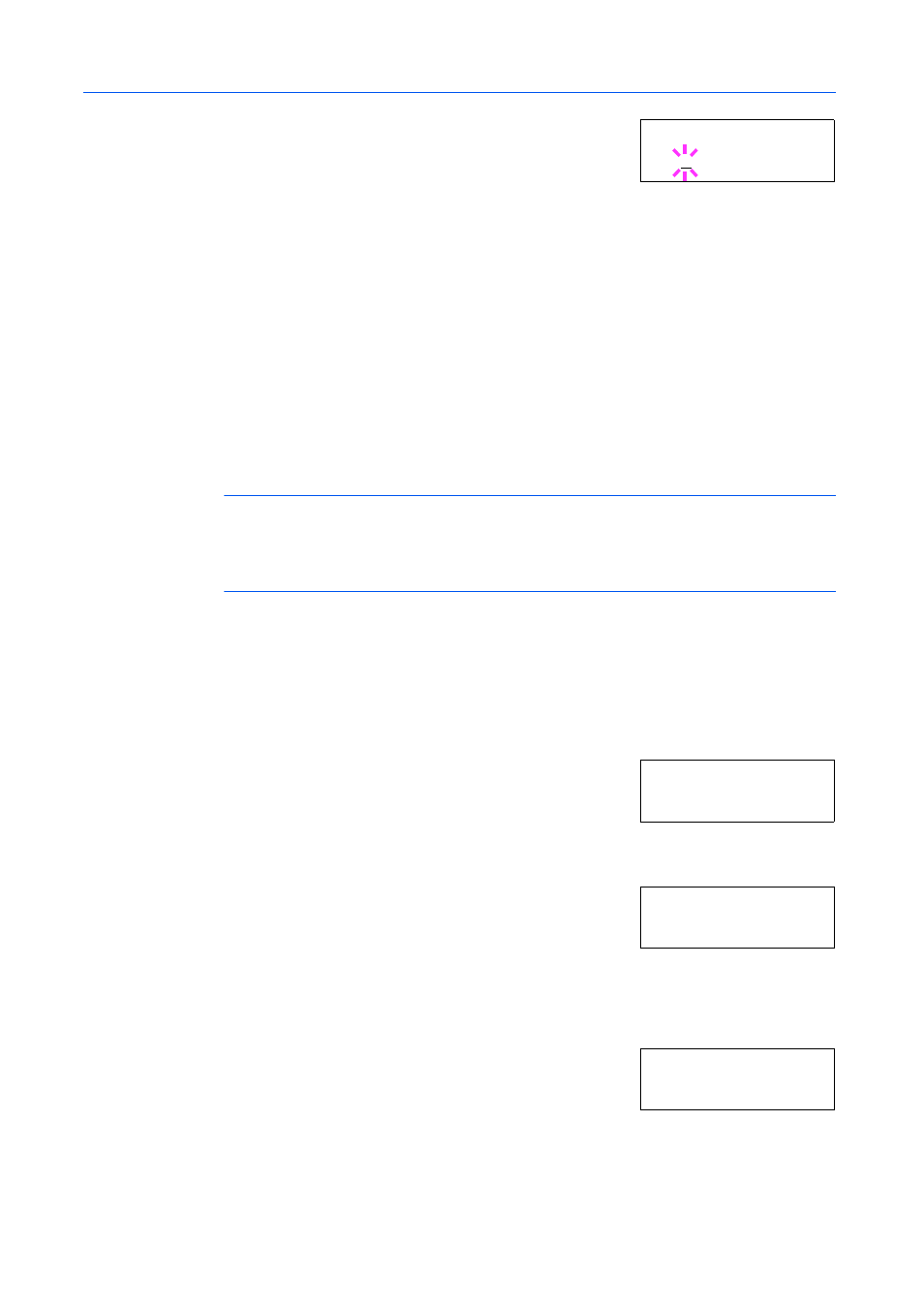
Utilizzo del pannello comandi
2-72
5
Premere S o T fino a visualizzare il valore.
Premere S per incrementare il valore da 0 a 9, premere T per
ridurlo.
Se si preme T si cambia la rappresentazione da numeri a
caratteri alfabetici e i caratteri da A a I. Per invertire l'ordine, premere S.
6
Utilizzare i tasti W e X per spostare il cursore a destra e a sinistra. Ripetere l'operazione eseguita
per il valore sinistra (F) per trovare i valori orizzontale (V) e destra (R) relativi al ciano nel grafico di
correzione della registrazione colore, quindi selezionare i valori sempre dal pannello comandi.
7
Premere [OK]. Verrà visualizzato il messaggio OK? e tutti i valori immessi. Se i valori visualizzati
sono corretti, premere [OK].
8
Premere T. Viene visualizzato >>Correg. ciano. Una volta completate le impostazioni per
questo colore, viene visualizzato >>Correg. giallo. Ripetere la stessa operazione eseguita per
il grafico relativo al colore magenta per trovare i valori per i colori ciano e giallo nel grafico di
correzione della registrazione colore, quindi eseguire la stessa procedura per le impostazioni.
9
Una volta configurate le impostazioni per tutti e tre i colori, premere [Menu]. Viene nuovamente
visualizzata la schermata Stampante pronta.
NOTA:
per verificare l'avvenuta correzione, stampare il grafico di correzione della registrazione
colore. Se il valore numerico corrispondente alle due righe che più sembrano sovrapporsi come
un'unica riga diritta non è 0, eseguire nuovamente i passaggi a partire dal 9. Se il problema di
stampe a colori oblique persiste, eseguire la registrazione colore dettagliata descritta nella sezione
successiva.
Registrazione colore dettagliata
Consente di eseguire una correzione più dettagliata.
Stampa del grafico di registrazione
1
Premere [Menu].
2
Premere ripetutamente il tasto S o T fino a visualizzare
Altri >.
3
Premere X.
4
Premere ripetutamente il tasto S o T fino a visualizzare
>Registrazione Dettagli >.
5
Premere X.
6
Premere ripetutamente il tasto S o T fino a visualizzare >> Stamp. grafico registrazione.
7
Premere [OK]. Viene visualizzato un punto interrogativo (?).
>>Correg. magent.
F=B V=0 R=0
Altri >
>Registrazione >
Dettagli
>>Stamp.grafico
registrazione ?